[韩博士一键重装系统]如何使用powershell功能设置Win10生成无线
软件介绍
在使用win10的过程中我们常常会碰到无线网络无法使用的情况,一般状况下我们只能去网上查找那种通用的教程来尝试解决,但是通过下面教程我们可以通过使用powershell功能设置Win10生成无线网络报告,这样当无线网络出现问题时我们就可以根据报告对症下药,针对性的查找和解决问题的方法,那么具体怎么操作呢?下面就为大家说明。

在Windows 10中生成无线网络报告
在Windows 10中生成无线网络报告的方法十分简单,我们只需要执行一行命令。
我们可以通过Windows Powershell(推荐)或者命令提示符以管理员身份来执行用于生成无线网络报告的命令。
要在你的计算机中找到并以管理员身份运行Windows Powershell,请将鼠标光标移至开始按钮(默认位于你计算机屏幕的左下角)上,单击鼠标右键,在弹出的菜单中选中“Windows Powershell(管理员)”,并以鼠标左键单击。
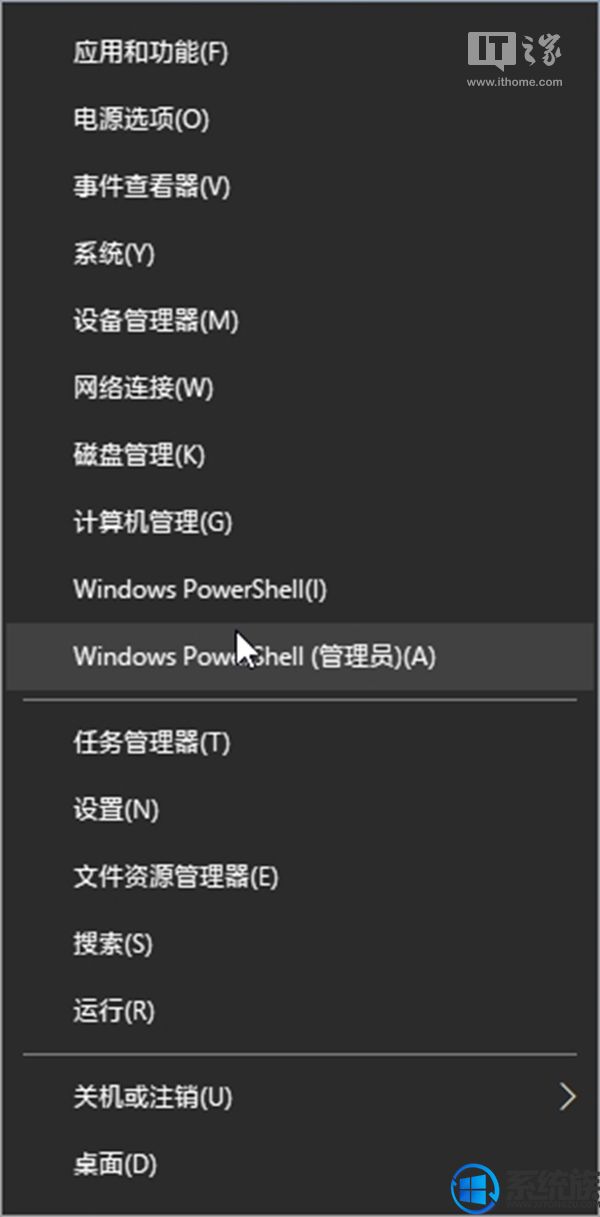
要在你的计算机中找到并以管理员身份运行命令提示符,请以鼠标左键单击微软小娜的搜索框,输入并搜索关键字“CMD”,在搜索结果的“最佳匹配”项下,你可以找到命令提示符的入口。将鼠标光标置于命令提示符的图标上,单击鼠标右键,在弹出的菜单中选中“以管理员身份运行”,并以鼠标左键单击。
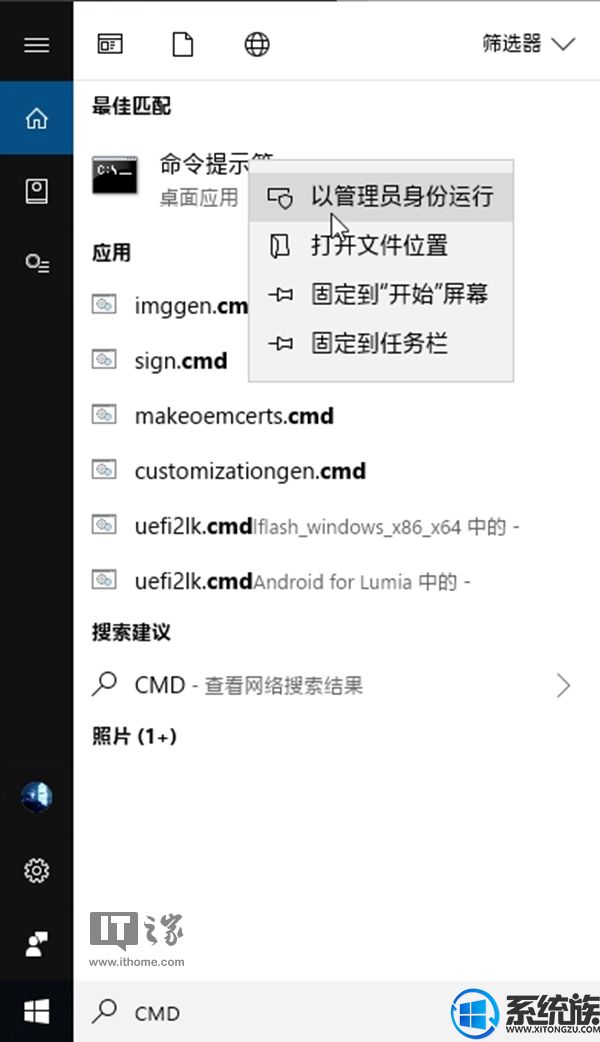
在接下来的教程中,我们将以在Windows Powershell中演示执行用于生成无线网络报告的命令的过程。
在Windows Powershell中输入(或粘贴)并执行以下命令:
netsh wlan show wlanreport
如果一切顺利,你将看到执行结果如下:
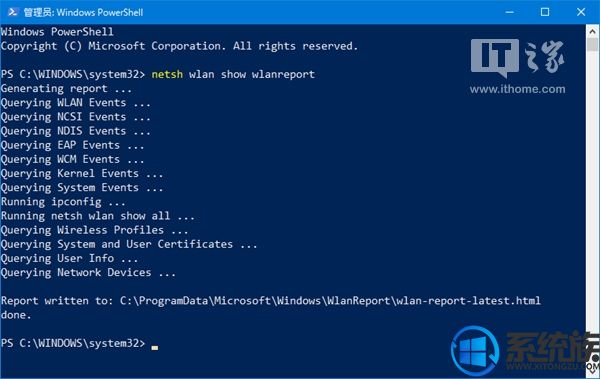
通过Windows Powershell中显示的命令结果可知,最终生成的无线网络报告已经被命名为“wlan-report-latest.html”并保存在以下目录下:
C:\ProgramData\Microsoft\Windows\WlanReport\
如果你的Windows 10安装在其他盘符,那么你可以在文件资源管理器的地址栏中输入以下地址:
%ProgramData%\Microsoft\Windows\WlanReport
并按键盘上的回车键来导航到无线网络报告被保存到的位置。
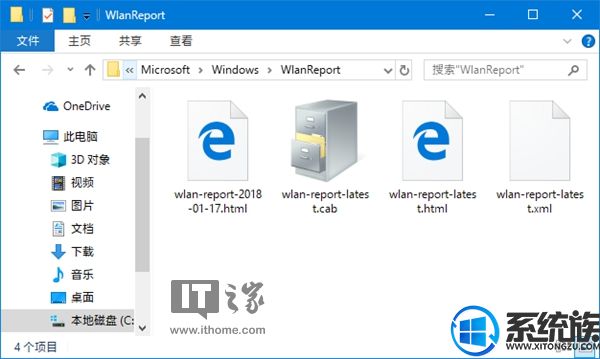
你可以使用任意的网页浏览器来打开无线网络报告,其中的内容(局部)将如下图所示:

接下来我们来看无线网络报告中的关键信息。
无线网络报告中的关键信息
WLAN摘要图表
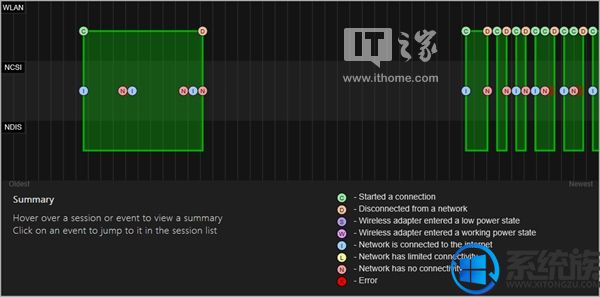
WLAN摘要图表将以可视化图表的形式显示报告中的WLAN连接会话信息。它的纵轴分别为WLAN、NCSI和NDIS项,横轴则是时间线,在WLAN摘要图表中,你最需要关注的关键信息是错误信息,若时间线中出现红色的中间带有“X”标志的圆点,则表明当前(时间轴所处的)时间该点所在的项发生了错误。点击表示某项发生了错误的点则可以查看该条错误所对应的与WLAN会话相关联事件。
报告信息
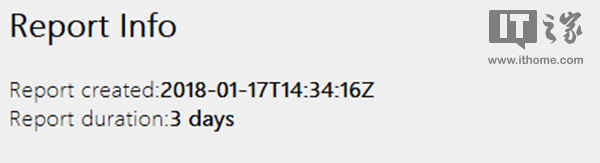
报告信息(Report Info)包含两条关键信息,分别是无线网络报告生成的时间(比如2018年01月17日14:34:16)和该报告包含的内容横跨了多长时间(比如三天)。
一般系统信息
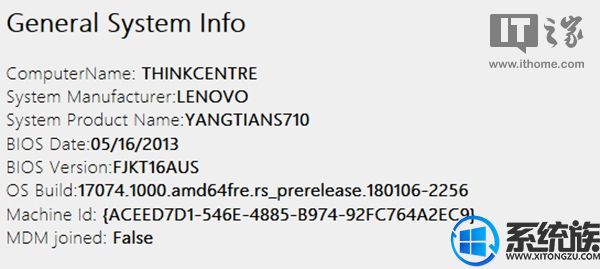
一般系统信息(General System Info)所包含的关键信息包括计算机名称(比如ThinkCentre)、计算机制造商(比如联想)、计算机型号(比如扬天S710)、BIOS日期/版本(比如2013年05月16日/FJKT16AUS)、操作系统版本(比如17074.1000)以及你的系统是否加入了MDM。
用户信息
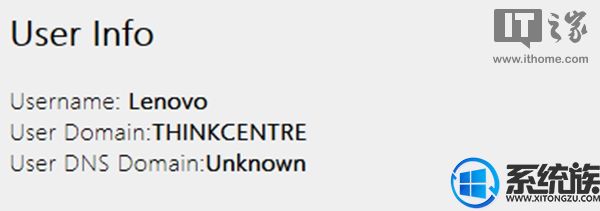
用户信息(User Info)主要包含三条关键信息,分别是用户名(比如Lenovo)、用户域(比如THINKCENTRE)和用户DNS域(比如未知)。
网络适配器
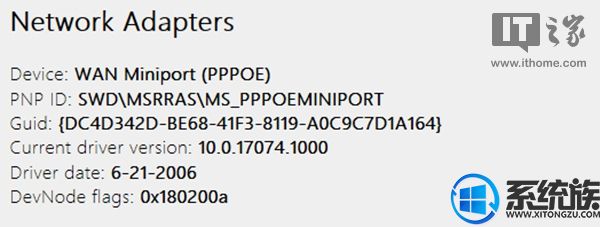
网络适配器(Network Adapters)包含的关键信息有设备名(比如WAN Miniport (PPPOE))、即插即用ID(比如SWD\MSRRAS\MS_PPPOEMINIPORT)、GUID(比如{DC4D342D-BE68-41F3-8119-A0C9C7D1A164})、当前驱动程序的版本(比如10.0.17074.1000)、驱动程序日期(比如6-21-2006)DevNode标志(比如0x180200a)等。
如果你的计算机的网络适配器有问题,那么该网络适配器的问题编号将列于网络适配器的关键信息列表中。
脚本输出
脚本输出(Script Output)中主要包含三条命令(脚本)的执行结果,下面我们一一列举。
ipconfig /all
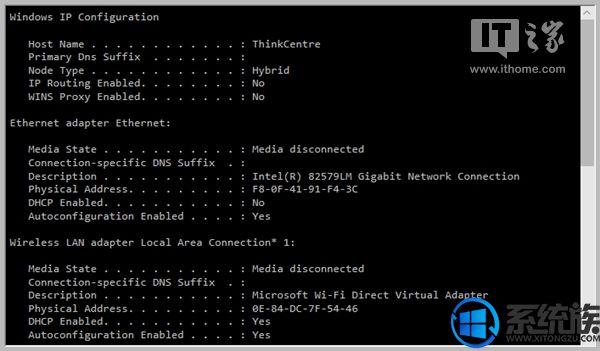
ipcpnfig /all脚本的执行结果中包含的关键信息有当前计算机中网络适配器的MAC地址、IP地址和DNS服务器(若适用)等。
netsh wlan show all
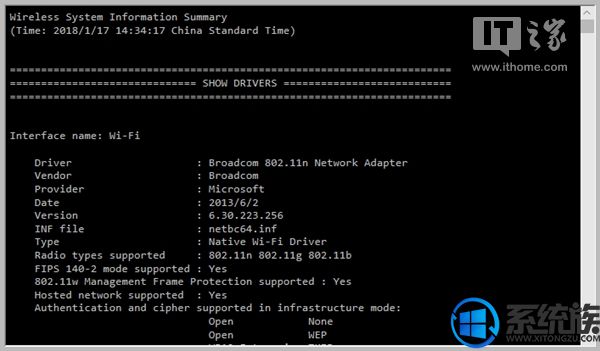
netsh wlan show all脚本的执行结果中包含的关键信息是当前计算机中网络适配器的详情,包括适配器型号、适配器制造商、驱动程序日期/版本、计算机中的WLAN配置文件、报告生成的过程中发现的WLAN网络列表等。
certutil -store -silent My & certutil -store -silent -user My
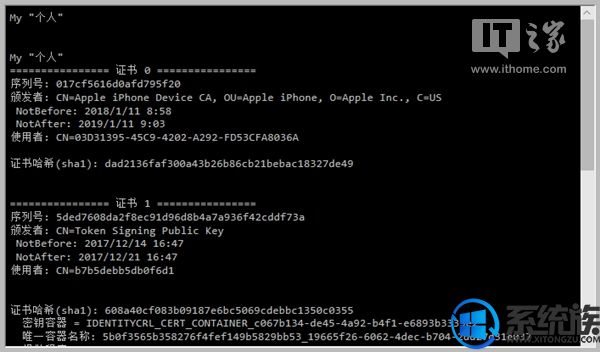
certutil -store -silent My & certutil -store -silent -user My脚本的执行结果包含的关键信息是当前的计算机所安装的证书的列表。
配置文件输出
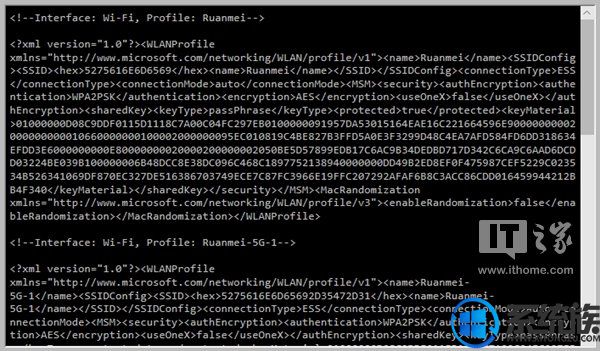
配置文件输出的执行结果中所包含的关键信息为当前计算机中所有WLAN网络的配置文件,WLAN网络的密码已经经过加密,不会以明文显示。
摘要
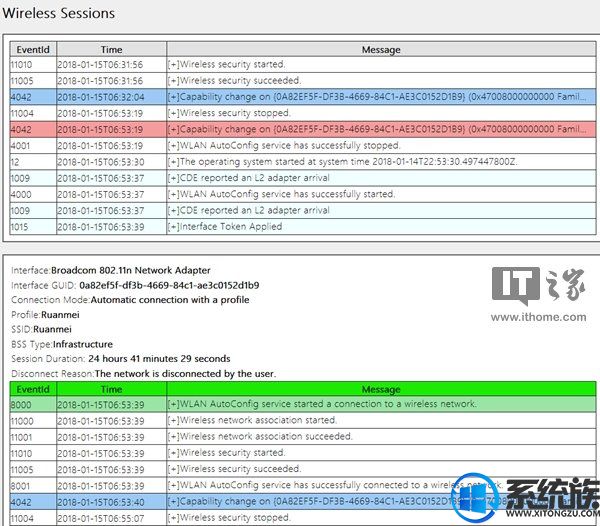
摘要(Summary)中包含的关键信息有会话的成功/失败情况(比如2次成功、0次失败、0次警告)、断开连接的原因(比如用户主动断开连接)、会话的持续时间(比如360分钟以上)、无线会话(与每个WLAN会话相关联的所有WLAN事件,该列表中被设置了彩色背景的事件可与前文提到的WLAN摘要列表中的彩色的点相对应)等。
以上是在Windows 10中生成无线网络报告的方法和无线网络报告中所包含的关键信息。
无线网络报告是借由netsh命令生成的,事实上,netsh命令还可以用来做更多的事情。
使用netsh命令来备份和恢复无线网络配置文件
无线网络备份文件中包含的信息有无线网络的SSID信息以及密码信息。当你的计算机重新安装了操作系统时,你可以借由无线网络的备份文件快速地恢复无线网络配置,这将有助于节省手动输入无线网络密码的时间或者等待无线网络配置文件从云端恢复到本地计算机的时间。
要备份与恢复无线网络配置文件十分简单,以小编的计算机为例,在开始备份无线网络配置文件之前,我们最好先来查看当前的计算机中存储了哪些无线网络配置文件。要查看当前计算机中存储的无线网络配置文件,我们只需在Windows Powershell(推荐)或命令提示符中输入(或粘贴)并执行以下命令:
netsh wlan show profiles
无线网络配置文件列表将显示如下:
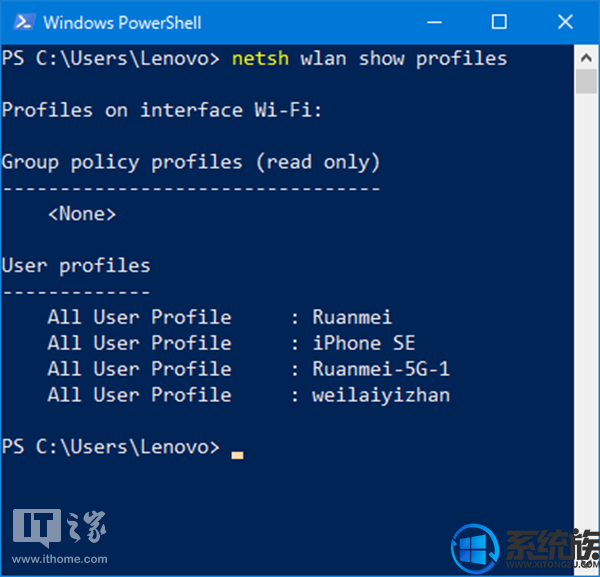
要一次性备份当前列表中所显示的所有的无线网络的配置文件,我们只需在Windows Powershell(推荐)或命令提示符中输入(或粘贴)并执行以下命令(以将无线网络备份文件生成到E盘根目录为例):
netsh wlan export profile key=clear folder=E:\
命令的执行结果将如图所示:
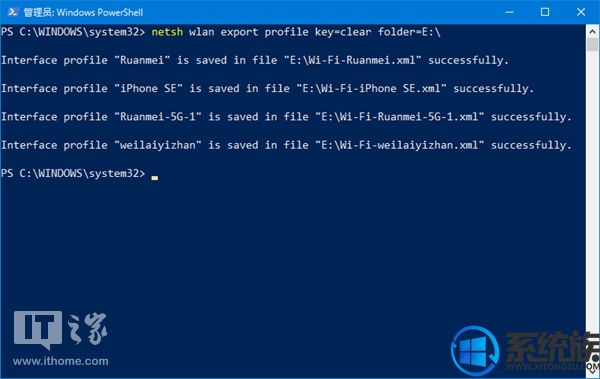
这时,我们打开文件资源管理器,定位到E盘根目录,将看到无线网络配置文件备份如下:
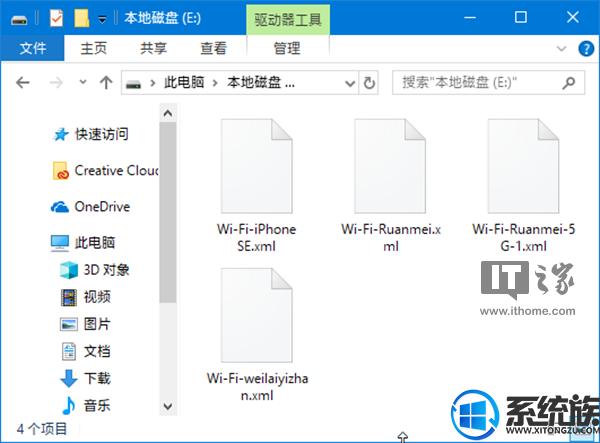
若要备份指定无线网络的配置文件(以备份无线网络“Ruanmei”的配置文件为例),我们只需在WIndows Powershell(推荐)或命令提示符中输入(或粘贴)并执行以下命令(以将无线网络备份文件生成到E盘根目录为例):
netsh wlan export profile "Ruanmei" key=clear folder=E:\
命令的执行结果将如图所示:
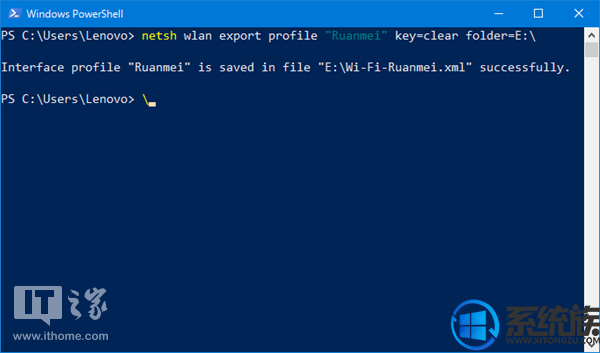
这时,我们打开文件资源管理器,定位到E盘根目录,将看到无线网络配置文件备份如下:
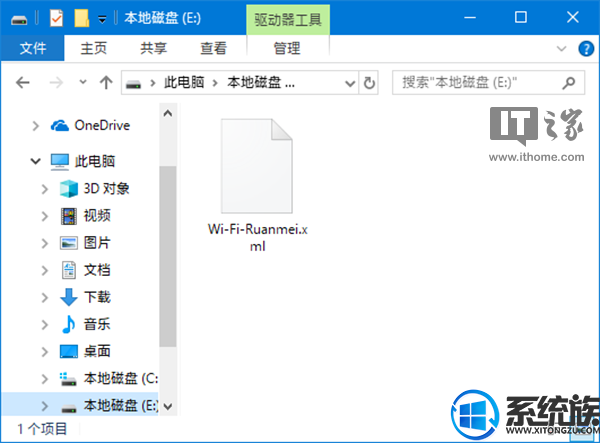
若要借由备份文件恢复无线网络配置到当前用户,我们只需在Windows Powershell(推荐)或命令提示符中输入(或粘贴)并执行以下命令(以恢复E盘根目录中的无线网络“Ruanmei”的配置文件“Wi-Fi-Ruanmei.xml”为例):
netsh wlan add profile filename="E:\Wi-Fi-Ruanmei.xml" user=current
命令的执行结果将如图所示:
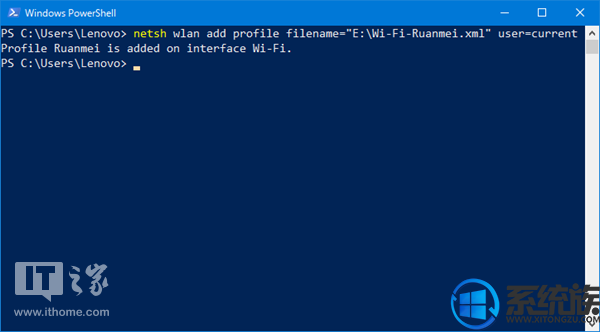
若要借由备份文件恢复无线网络配置到全部用户,我们只需在Windows Powershell(推荐)或命令提示符中输入(或粘贴)并执行以下命令(以恢复E盘根目录中的无线网络“Ruanmei”的配置文件“Wi-Fi-Ruanmei.xml”为例):
netsh wlan add profile filename="E:\Wi-Fi-Ruanmei.xml" user=all
命令的执行结果将如图所示:
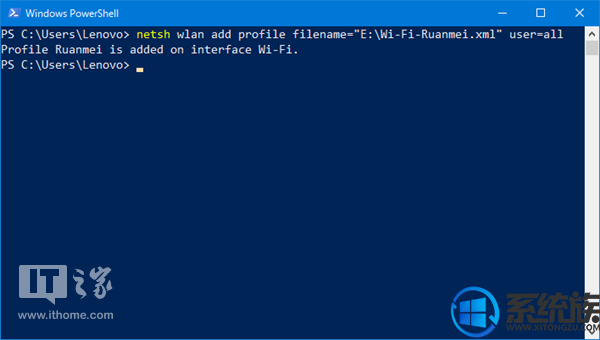
使用netsh命令来过滤无线网络列表
若当前地点有很多备选的无线网络,那么整个无线网络列表看起来会非常杂乱。通过netsh命令,我们可以把列表中的指定无线网络加入“白名单(只在无线网络列表中显示白名单中的无线网络)里”。
要将无线网络(比如Ruanmei)加入到无线网络列表的白名单,我们只需在Windows Powershell(推荐)或命令提示符中输入(或粘贴)并执行以下命令:
netsh wlan add filter permission=allow ssid="Ruanmei" networktype=infrastructure
执行结果将如下图所示:
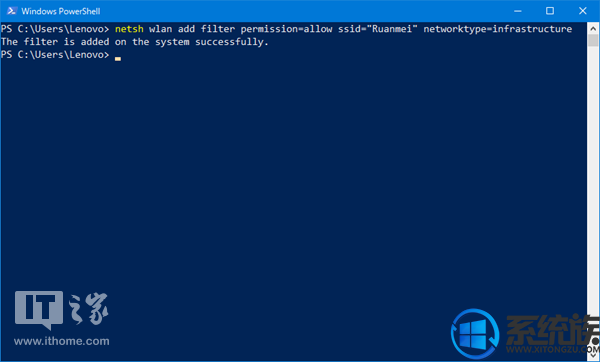
然后,我们再执行以下命令来阻止白名单之外的无线网络显示在列表里:
netsh wlan add filter permission=denyall networktype=infrastructure
执行结果将如下图所示:
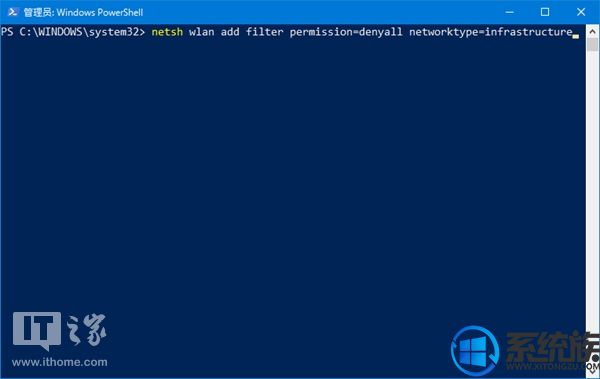
以下是执行以上两条命令前后的无线网络列表对比:

▲执行前
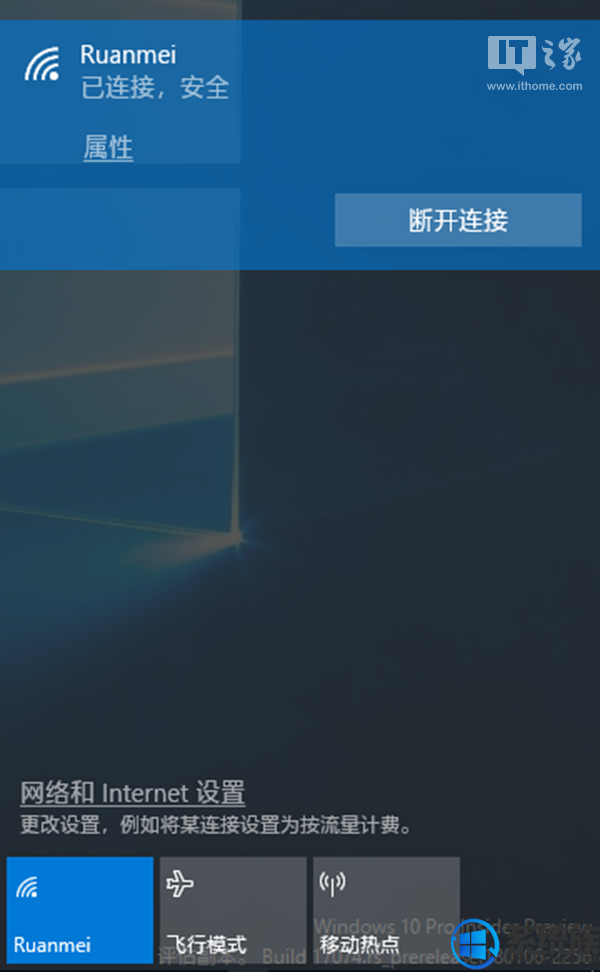
▲执行后
若要还原无线网络列表设置到此前的状态(在无线网络列表中显示所有备选的无线网络),我们只需在Windows Powershell(推荐)或命令提示符中输入(或粘贴)并执行以下命令:
netsh wlan delete filter permission=denyall networktype=infrastructure
执行结果将如下图所示:
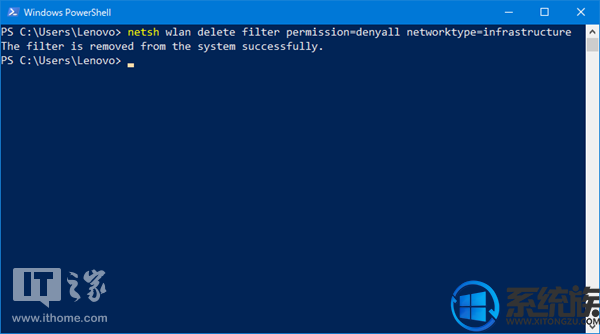
以下是执行以上命令前后的无线网络列表对比:
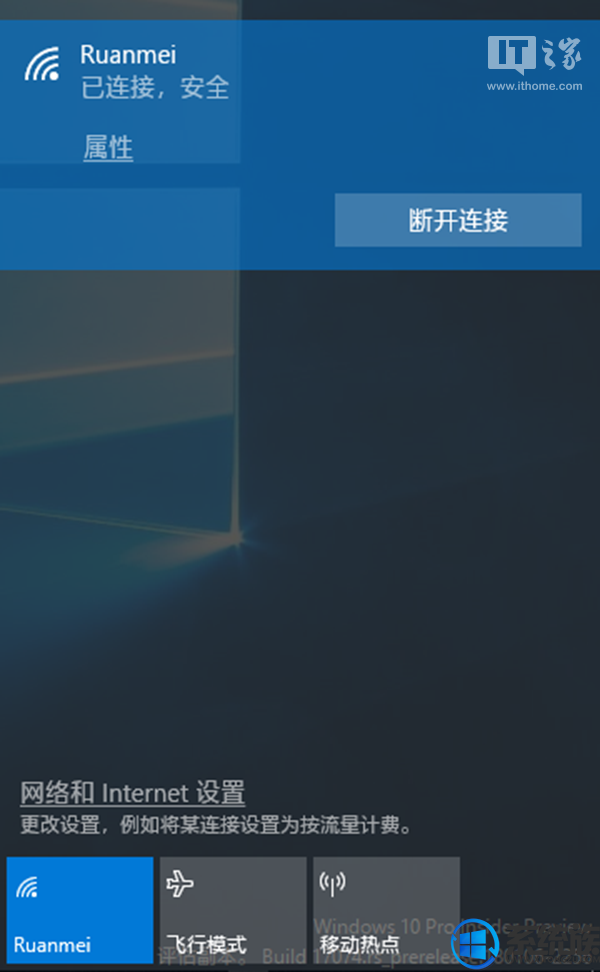
▲执行前

▲执行后
以上就是如何使用powershell功能设置Win10生成无线网络报告的全部内容了,教程篇幅比较长,有性趣的朋友可以跟着操作看看。
- [中关村一键重装系统]win10无法安装使用google拼音输入法的解决
- [大地一键重装系统]windows10控制面板在哪里|打开win10控制面板
- [智能一键重装系统]Win10更新补丁后卡在正在配置99%不动怎么办?
- [老友一键重装系统]win10扫雷游戏Microsoft Minesweeper怎么安装
- [无忧一键重装系统]win10关闭防火墙后总是弹出通知有什么好方处
- [系统基地一键重装系统]win10如何清理剪贴板|win10清理剪贴板的
- [友用一键重装系统]win10黑屏屏幕只剩一个鼠标箭头怎么办?
- [紫光一键重装系统]win10玩守望先锋ping高的解决方案汇总
- [925一键重装系统]win10虚拟内存大小设置方案
- [洋葱头一键重装系统]win10电脑怎么查看主机型号|怎么看win10电
- [洋葱头一键重装系统]有什么方法可以解决win10正式版菜单栏打不
- [聪明狗一键重装系统]win10专业版系统下如何指定应用程序使用地
- [黑云一键重装系统]win10系统中如何取消粘滞键?
- [大地一键重装系统]win10 无法运行exe文件怎么办|win10无法运行e
- [小熊一键重装系统]win10 我的世界点击登陆没反应怎么办|win10玩
- [小猪一键重装系统]win10系统如何使用v5多开器来多开游戏
- [冰封一键重装系统]预装的win10需要激活吗需要的话要怎么激活
- [深度一键重装系统]怎么解决Win10系统下实际分辨率与设置分辨率
- [黑云一键重装系统]Win10 SDK预览版Build 17069更新日志(附下载
- [萝卜家园一键重装系统]win10系统中打开excel2010文件后是灰色空
- [中关村一键重装系统]win10开机弹出“cimmanifest.exe文件或目录
- [大番薯一键重装系统]Win10查看系统激活|win10查看系统是否为永
- [电脑公司一键重装系统]win10系统ip设置属性打不开的解决方法
- [懒人一键重装系统]win10大小写提示不见了要怎么找回来
- [云骑士一键重装系统]Win10专业版系统如何停止正在运行的服务?
- [萝卜菜一键重装系统]解决win10你需要提供管理员权限才能复制此
- [老友一键重装系统]Win10系统如何删除右键360桌面助手?
- [雨林风木一键重装系统]win10托盘图标设置让图标全部显示出来的
- [小强一键重装系统]win10系统部分网页打开不完整是什么问题|解决
- [小兵一键重装系统]win10系统自带的纸牌游戏如何卸载?



![[无忧一键重装系统]win10系统打不开腾讯QQ对战平台的解决方法](http://www.ulaojiu.com/uploads/allimg/180506/1_0506143400G35.jpg)
![[无忧一键重装系统]win10系统屏蔽360新闻自动弹出的方法|怎么设](http://www.ulaojiu.com/uploads/allimg/180506/1_0506142G25422.jpg)